用戶在Win10系統中安裝了各種驅動,可以讓系統正常運行,但是遇到了Win10出現驅動衝突怎麼辦呢,下面小編就給大家詳細介紹一下Win10出現驅動衝突解決方法,大家感興趣的話可以來看看。
方法一:
1、右鍵點選桌面上的"此電腦",選擇選單選項中的"屬性"開啟。
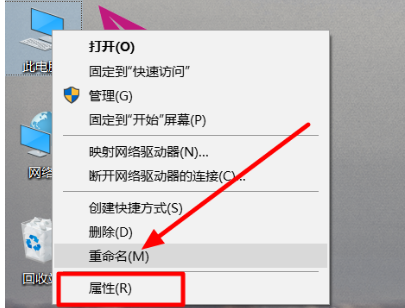
2、進入新介面後,點選左上角的"裝置管理員"選項。
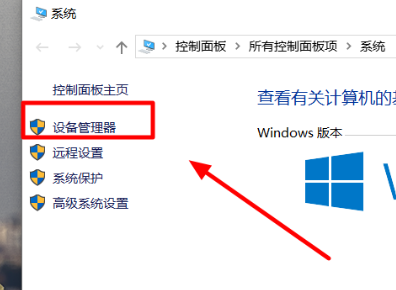
3、接著找到其中的"顯示適配器"選項將其展開,右鍵下方的顯示卡驅動,選擇選單選項中的"更改驅動程式"。
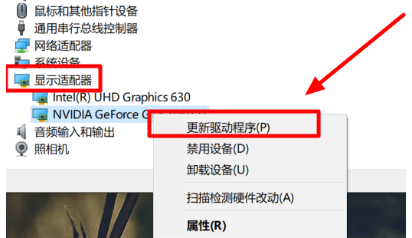
4、然後在給定的視窗中選擇"自動搜尋更新的驅動程式軟體"。
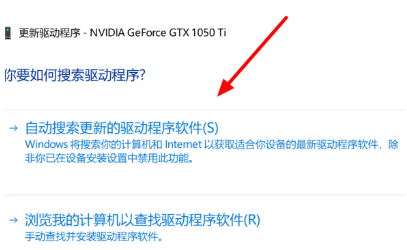
5、最後當出現"你的裝置的最佳驅動軟體已安裝"提示時即可解決問題。
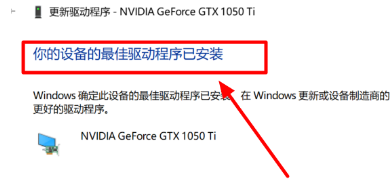
#方法二:
1、快捷鍵"win R"開啟運行,輸入"gpedit.msc" ,點選確定開啟。
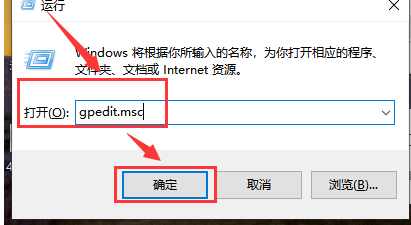
2、進入群組原則編輯器後,依序點擊"電腦設定-管理範本-系統-裝置安裝" 。
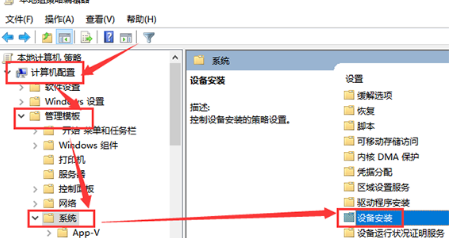
3、然後點擊左側中的"裝置安裝限制",找到右側中的"禁止安裝未有其他策略群組描述的設備"雙擊開啟。
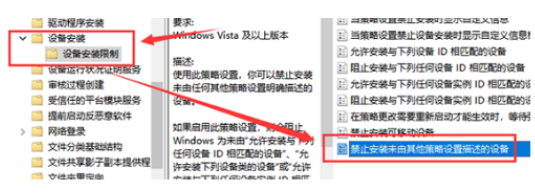
4、最後在開啟的視窗中將左側的"已啟用"勾選上,點選確定儲存即可。
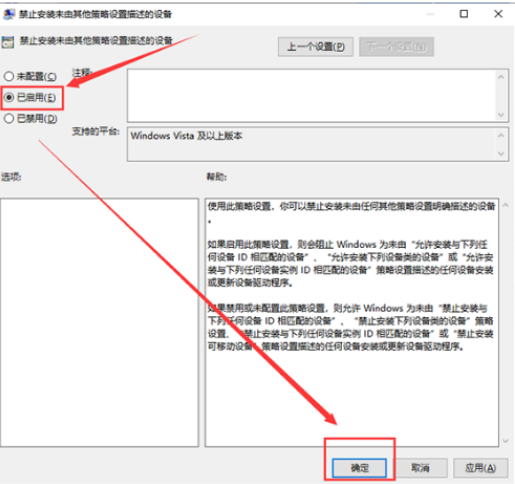
以上是應對Win10驅動衝突的解決方法的詳細內容。更多資訊請關注PHP中文網其他相關文章!




